Limiter la vitesse de téléchargement et de téléchargement de OneDrive dans Windows 10
Vous pouvez définir des limites de bande passante pour les vitesses de téléchargement et de chargement dans le client OneDrive intégré fourni avec Windows 10. Cela vous permettra de libérer de la bande passante en cas de besoin.
Publicité
À limiter la vitesse de téléchargement et de chargement dans OneDrive, procédez comme suit.
Cliquez avec le bouton droit sur l'icône OneDrive dans la zone de la barre d'état système et sélectionnez Paramètres dans le menu contextuel.


Allez dans l'onglet Réseau et modifiez les options Taux de téléchargement et Taux de téléchargement.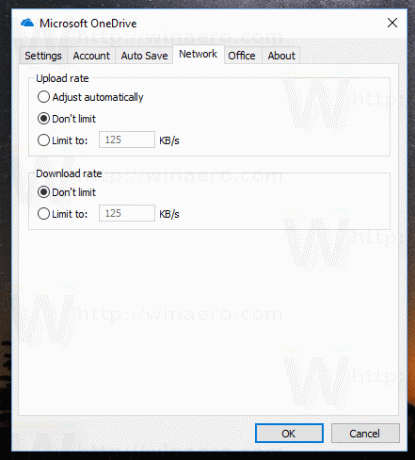
Configurez les limitations de vitesse selon vos préférences.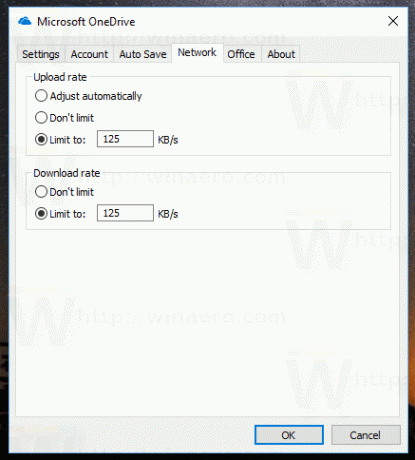
C'est ça. Les taux de chargement et de téléchargement de OneDrive seront limités.
Par défaut, OneDrive utilise toute la bande passante disponible pour synchroniser les fichiers entre vos appareils Windows 10. Si vous avez beaucoup de fichiers, cela peut affecter votre expérience de navigation et réduire la vitesse de téléchargement dans d'autres applications qui utilisent votre connexion Internet. Pour réduire l'effet négatif de la synchronisation de fichiers, vous pouvez utiliser les paramètres fournis.
OneDrive est fourni avec Windows depuis Windows 8. Il s'agit de la solution tout-en-un conçue par Microsoft pour offrir à l'utilisateur la possibilité d'avoir le même ensemble de paramètres, mêmes fichiers et même apparence sur chaque PC avec lequel il se connecte en utilisant son Microsoft Compte. Anciennement connu sous le nom de SkyDrive, le service a été renommé il y a quelque temps.
La fonctionnalité de synchronisation dans OneDrive repose sur le compte Microsoft. Pour utiliser OneDrive, vous devez d'abord en créer un. Outre OneDrive, le compte Microsoft peut être utilisé pour se connecter à Windows 10, Office 365 et à la plupart des services Microsoft en ligne.
Si un jour vous décidez de passer de OneDrive à une solution alternative telle que Dropbox pour la synchronisation de fichiers, il existe un moyen de désinstaller l'application OneDrive. Dans les versions récentes de Windows 10, Microsoft a fourni la possibilité de le désinstaller directement des applications et fonctionnalités. Pour le tutoriel détaillé, veuillez vous référer à l'article Un moyen officiel de désinstaller OneDrive dans Windows 10

